Come Risolvere i Problemi di Pause Casuali di Spotify
Spotify si interrompe in modo casuale: fastidioso, non è vero? Stai ascoltando la tua playlist preferita e poi si interrompe all'improvviso. Probabilmente in palestra, durante il tragitto giornaliero per andare al lavoro o semplicemente mentre ti rilassi, queste pause inaspettate ti rovinano l'umore.
Se ti sembra qualcosa che stai attraversando, non preoccuparti. La buona notizia è che questo articolo ti guida passo dopo passo attraverso le ragioni comuni alla base di quel problema e come risolverlo facilmente.
Alla fine, saprai esattamente come far sì che la tua musica continui a suonare senza interruzioni.
Parte 1: Perché Spotify continua a mettersi in pausa?
Se Spotify si mette in pausa in modo casuale, di solito è dovuto ad alcuni problemi comuni. Questi vanno da problemi di connessione a impostazioni all'interno dell'app.
Discutiamoli in dettaglio:
1. Connessione Internet/Bluetooth instabileIn molti casi, una connessione Internet o Bluetooth debole è spesso la ragione principale per cui Spotify si mette in pausa costantemente. Che si tratti di un segnale scarso o del fatto che il dispositivo Bluetooth continui a disconnettersi, alla fine porta a interruzioni costanti.
2. Più dispositivi connessiQuando si accede allo stesso account su dispositivi diversi, può verificarsi un conflitto nella riproduzione e far interrompere la musica. Ciò renderebbe davvero l'app un po' confusa, anche se sono tutti i tuoi dispositivi.
3. Troppi file di cacheSpotify memorizza i file di cache per caricarli più velocemente, ma troppa cache può rallentare l'app e causare pause. Spesso svuotare la cache risolve questo problema.
4. Versione obsoleta dell'appL'utilizzo di una versione obsoleta di Spotify potrebbe causare bug e interruzioni. Aggiorna regolarmente l'app per ascoltare con la migliore esperienza.
5. Funzione di riproduzione automatica disattivataLa riproduzione automatica continua a riprodurre la musica riproducendo tracce simili. Se è disattivata, Spotify potrebbe interrompersi tra le canzoni. L'attivazione della riproduzione automatica aiuta a evitare queste pause.
6. Modalità di risparmio energetico abilitata (telefono)La modalità di risparmio energetico può limitare l'attività in background, causando pause. Disattivarla durante l'utilizzo di Spotify può aiutare a prevenire questo problema.
7. Problemi di compatibilità con Discord (Windows)Beh, occasionalmente ci sono pause nell'audio a causa di alcuni conflitti con le impostazioni audio quando Discord viene eseguito con Spotify. Questo può essere risolto configurando le impostazioni di Discord o semplicemente chiudendolo durante l'utilizzo di Spotify.
Ora discutiamo di come puoi risolvere Spotify che continua a mettere in pausa casualmente.
Parte 2: Come interrompere il problema delle pause casuali di Spotify?
Poiché ci sono diverse ragioni dietro le pause casuali di Spotify, ecco diverse soluzioni:
Metodo 1: disconnetti l'account Spotify da tutti i dispositivi
I problemi di pause casuali di Spotify si verificano perché l'account Spotify è registrato su troppi dispositivi, creando problemi nella riproduzione dei contenuti. Ciò accade quando Spotify si confonde tra le sessioni o qualcuno sta utilizzando il tuo account.
Disconnettersi da tutti i dispositivi può aiutare a risolvere questi conflitti e assicurarsi che solo il dispositivo corrente sia attivo.
Ecco i passaggi che ti aiuteranno:
- 1.Avvia l'app Spotify.
- 2.Vai su impostazioni, quindi account.
- 3.Tocca Esci ovunque.
- 4.Questo disconnetterà tutti i dispositivi e avrai un nuovo inizio senza distrazioni.
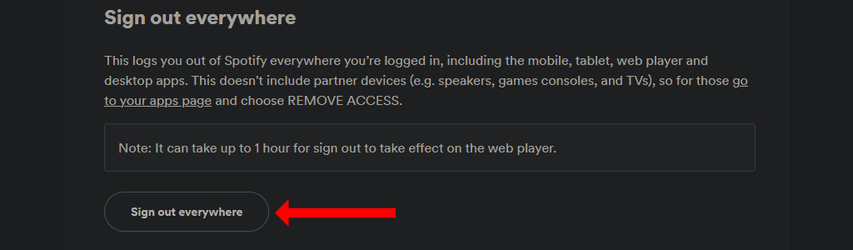
Metodo 2: Disattiva la modalità Batteria scarica del tuo telefono
Battery Saver potrebbe limitare tutto in background e questo può causare pause casuali di Spotify durante la riproduzione. Disattiva questa modalità quando Spotify è in riproduzione per assicurarti che l'app abbia risorse sufficienti per continuare a riprodurre la musica senza problemi.
Ecco i passaggi che puoi seguire:
- 1.iPhone: Impostazioni > Batteria e disattiva Modalità risparmio energetico.
- 2.Android: Impostazioni > Batteria > Risparmio batteria: Disattivato.

Metodo 3: Reinstalla o aggiorna Spotify all'ultima versione
L'esecuzione di una versione obsoleta di Spotify può anche causare problemi, ad esempio Spotify continua a mettersi in pausa. Quindi, gli aggiornamenti regolari correggono i bug e migliorano le prestazioni. Se l'aggiornamento non funziona, forse reinstallare questa app risolverà i problemi e ti darà un nuovo inizio.
Ecco i passaggi per aiutarti:
- 1.Aggiorna: vai sul tuo app store e controlla gli aggiornamenti. Installa tutti gli aggiornamenti disponibili.
- 2.Reinstalla: disinstalla l'app, quindi scaricala e reinstallala dal tuo app store.
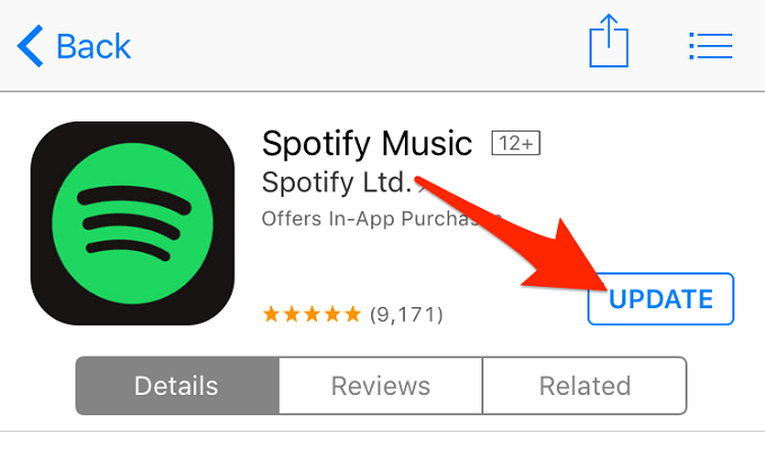
Metodo 4: Abilita la funzione di riproduzione automatica di Spotify
La riproduzione automatica mantiene la tua musica in esecuzione riproducendo automaticamente tracce simili dopo la fine della playlist o dell'album. Se questa funzione è disattivata, Spotify ha la tendenza a interrompere la musica per trovare una traccia che corrisponda e che venga riprodotta successivamente. E se è attivata, non c'è motivo per cui Spotify debba interrompere la musica.
Ecco come puoi abilitare la funzione di riproduzione automatica di Spotify:
- 1.Apri Spotify e tocca Impostazioni.
- 2.Vai su Riproduzione e abilita Riproduzione automatica.
- 3.Questo elimina le pause e assicura che la musica scorra in modo chiaro.
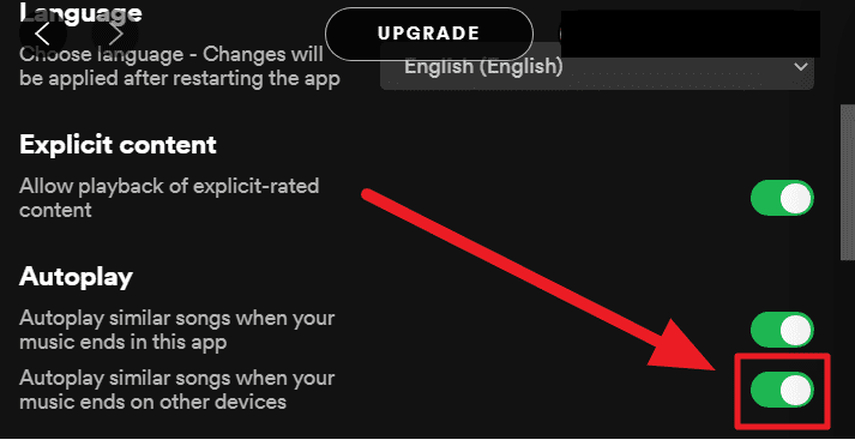
Metodo 5: Attiva l'autorizzazione per l'aggiornamento delle app in background
Spotify deve recuperare in background anche quando non apri attivamente l'app. Senza questa impostazione, Spotify potrebbe non funzionare senza problemi e potrebbe creare delle pause. Avere questa impostazione consente sicuramente a Spotify di funzionare correttamente in background.
Passaggi per l'aggiornamento delle app in background
- 1.iPhone: Impostazioni > Generali > Aggiornamento app in background e assicurati che sia abilitato per Spotify.
- 2.Android: Impostazioni > App > Spotify > Batteria e abilita Attività in background.
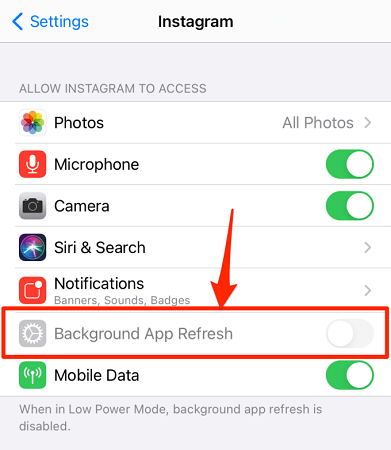
In questo modo, Spotify funzionerà senza pause.
Metodo 6: Cancella cache per il software Spotify
Spotify memorizza i file di cache per caricare i contenuti più velocemente, ma troppa cache può causare problemi come pause casuali. Cancellare la cache aggiorna effettivamente l'app e ne consente il miglioramento delle prestazioni.
Ecco i passaggi che ti aiuteranno a cancellare la cache per il software Spotify:
Computer:
- 1.Apri Spotify e vai alle sue impostazioni.
- 2.Scorri fino a Archiviazione e seleziona Cancella cache.
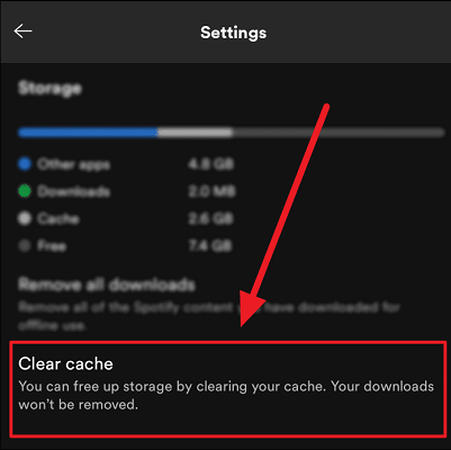
Mobile:
- 1.Apri Spotify e vai su Impostazioni.
- 2.Scorri fino a Archiviazione e tocca Cancella cache.
Metodo 7: Chiudi tutti i processi Discord
Per gli utenti Windows, eseguire sia Spotify che Discord crea conflitti con le impostazioni audio. In questi casi, l'esecuzione di Spotify mette in pausa l'esecuzione, che si interrompe quando l'utente chiude i processi in background dell'applicazione Discord.
Ecco come puoi sbarazzarti di Spotify che mette in pausa Discord in modo casuale:
- 1.Premi Ctrl + Maiusc + Esc per aprire Task Manager.
- 2.Trova tutti i processi Discord, fai clic con il pulsante destro del mouse e seleziona Termina attività.
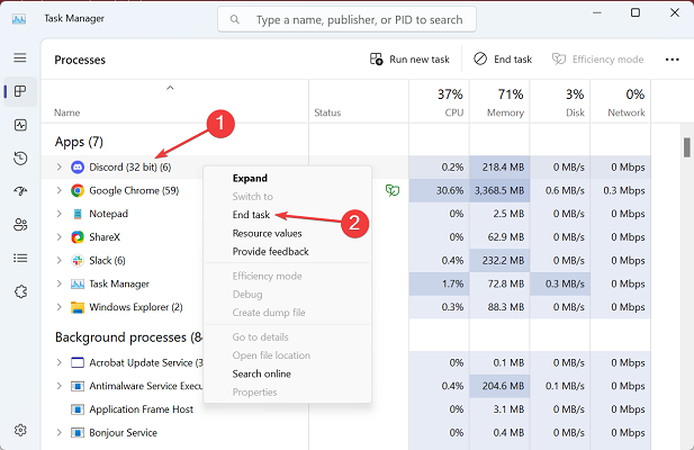
Parte 3: Scarica Spotify per l'ascolto offline senza pause casuali
Un modo molto valido, provato e testato per evitare che Spotify si interrompa casualmente è scaricare la musica che ti piace davvero per ascoltarla offline. Con i tuoi brani preferiti salvati localmente, questo basterebbe per avere una sessione di ascolto senza disturbi poiché non verrai interrotto da problemi di connessione, malfunzionamenti dell'app o altri tipi di interruzioni.
Scarica la musica per l'accesso offline senza alcuna difficoltà, anche quando sei in viaggio o in un'area con problemi di rete. Ma per farlo facilmente e senza restrizioni, avrai bisogno di uno strumento affidabile, ed è qui che HitPaw Spotify Music Converter torna utile.
Caratteristiche di HitPaw Spotify Music ConverterHitPaw Video Converter - Soluzioni Video Tutto in Uno per Win & Mac
Verificato in modo sicuro. 254.145 persone lo hanno scaricato.
- Supporta più formati: converte la musica di Spotify in MP3, WAV, FLAC e altro.
- Output lossless: mantiene la qualità audio originale durante la conversione.
- Download ad alta velocità: scarica e converti rapidamente intere playlist o album.
- Mantiene intatti i tag ID3: i nomi degli artisti e i titoli degli album saranno taggati correttamente.
- Interfaccia intuitiva: semplici passaggi per scaricare la musica di Spotify per ascoltare le tracce offline.
Verificato in modo sicuro. 254.145 persone lo hanno scaricato.
Passaggio 1:Prima di tutto, installa e avvia HitPaw Video Converter sul tuo computer. Ora vai su Musica e poi Spotify Music Converter.

Passaggio 2:Dopodiché, dovrai accedere al tuo account Spotify.

Passaggio 3:Una volta effettuato l'accesso al tuo account Spotify, cerca la tua traccia preferita che desideri scaricare e riproducila.

Passaggio 4:Ora guarda nell'angolo in alto a destra e premi il pulsante Scarica.

Passaggio 5:In questa fase, HitPaw Video Converter analizzerà la traccia/playlist/artista/album. Una volta completata l'analisi, puoi passare alla scheda Conversione per visualizzare in anteprima i brani.

Passaggio 6:Nell'opzione "Converti tutto in", puoi scegliere un formato di output per tutti i file musicali. HitPaw Video Converter supporta il download di Spotify in MP3, M4A e WAV.

Passaggio 7:Dopo la configurazione, fai clic sul pulsante Converti tutto per convertire in batch la musica da Spotify in MP3, M4A o WAV ad alta velocità. Una volta completato il processo di download, puoi iniziare ad ascoltare la tua musica preferita offline.
FAQ su Spotify si Interrompe Casualmente
D1. Perché Spotify continua a mettersi in pausa quando esco dall'app sul mio iPhone??
R1. Spotify potrebbe andare in pausa ogni volta che esci dall'app sul tuo iPhone perché non può essere eseguita in background. Per risolvere questo problema, segui questi passaggi: Vai su Impostazioni > Generali > Aggiornamento app in background. Assicurati che Spotify sia abilitato.
D2. Come posso risolvere il problema della pausa di Spotify dopo 30 secondi??
R2. Bene, se Spotify riproduce solo 30 secondi di ogni canzone, potrebbe essere dovuto a una connessione Internet debole, troppa cache o anche problemi relativi al tuo account. Per prima cosa, assicurati di essere connesso a un buon segnale Internet. Cancella la cache andando su Impostazioni > Archiviazione > Cancella cache.
Conclusione
Ecco come impedire a Spotify di andare in pausa in modo casuale. L'app Spotify potrebbe rallentare a causa delle aggiunte quotidiane di nuovi contenuti. Inoltre, potrebbero verificarsi interruzioni della riproduzione. Per mantenere l'app in esecuzione senza problemi, aggiornala e cancella la cache regolarmente. Se i problemi persistono, prova i suggerimenti menzionati in precedenza per identificare e risolvere eventuali problemi.
Se non vuoi continuare a perdere tempo a correggere ripetutamente questi bug, una soluzione alternativa è usare HitPaw Video Converter per scaricare la musica di Spotify per l'ascolto offline. In questo modo, puoi divertirti a riprodurre brani offline su vari dispositivi in qualsiasi momento e senza preoccuparti di problemi di rete o compatibilità del dispositivo.


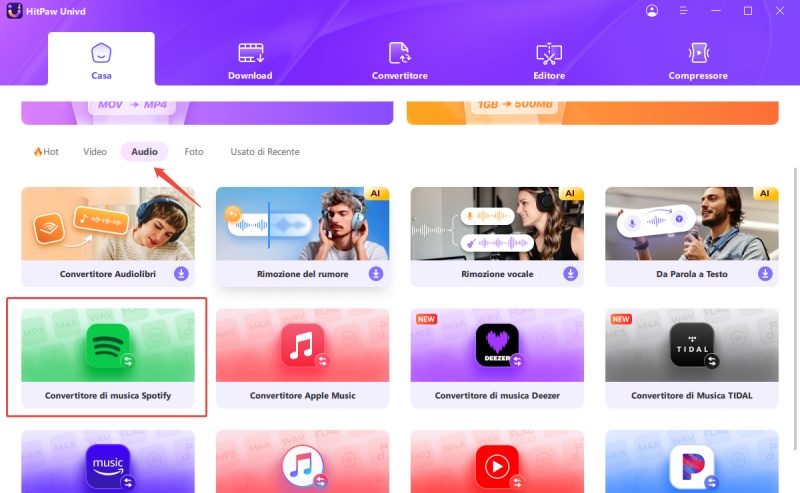
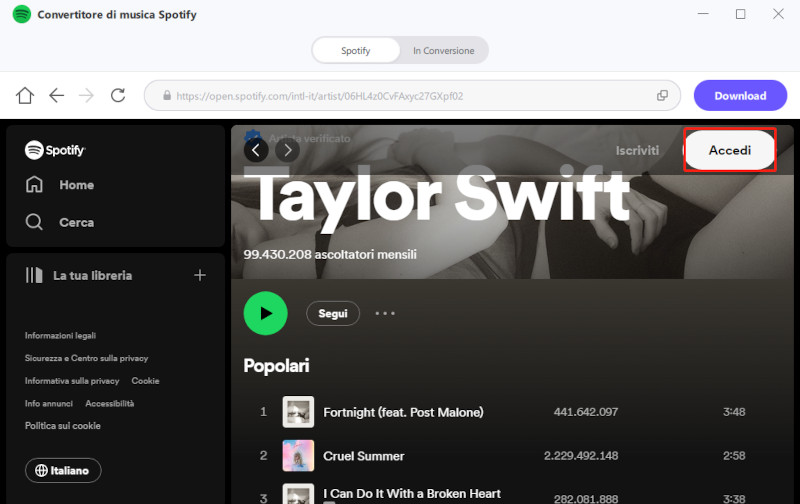
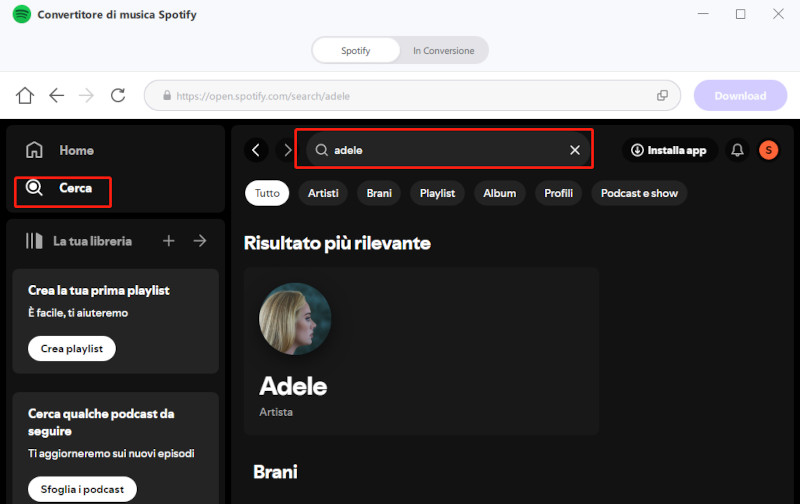
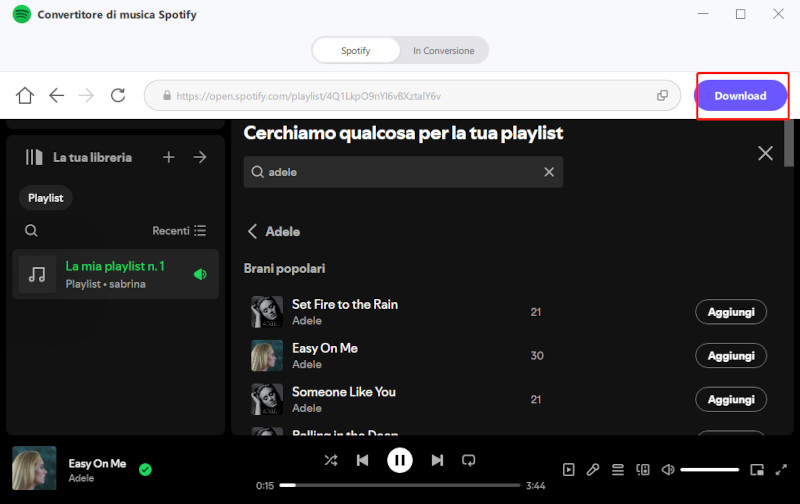
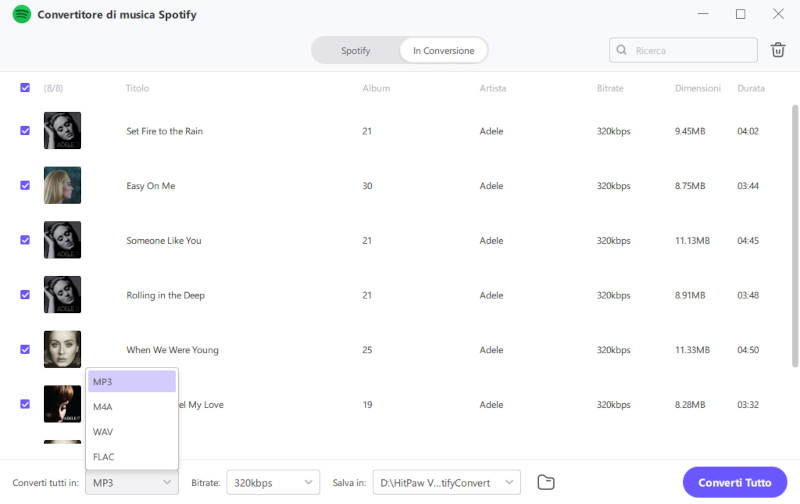
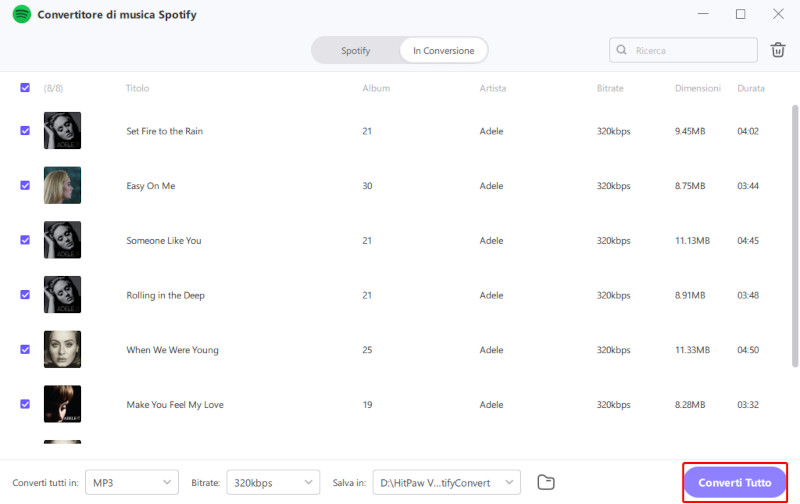





 HitPaw VikPea
HitPaw VikPea  HitPaw Rimozione Oggetti Video
HitPaw Rimozione Oggetti Video HitPaw Rimozione Filigrana
HitPaw Rimozione Filigrana 

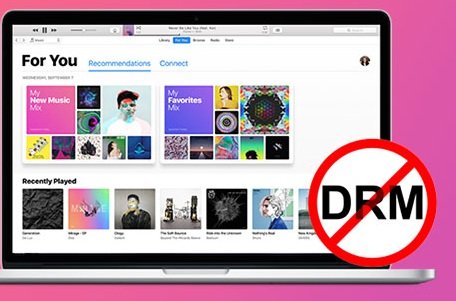

Condividi questo articolo:
Seleziona la valutazione del prodotto:
Joshua Hill
Caporedattore
Lavoro come libero professionista da più di cinque anni. Mi colpisce sempre quando scopro cose nuove e conoscenze aggiornate. Penso che la vita sia sconfinata, ma io non conosco limiti.
Vedi tutti gli articoliLascia un Commento
Crea il tuo commento per gli articoli di HitPaw